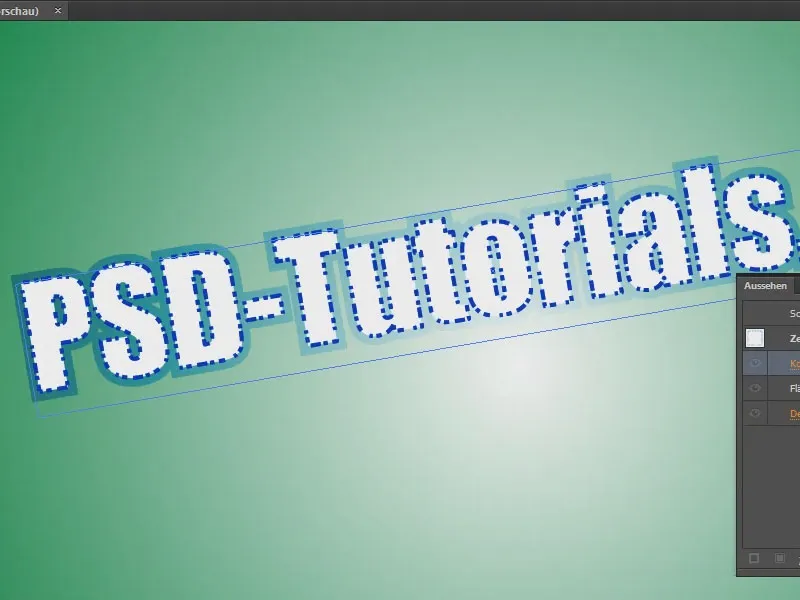Bu eğitimde, nasıl düzgün bir metin efekti oluşturabileceğimi göstermek istiyorum, bu efekt biraz kesilmiş gibi görünüyor. Çok basit bir işlem - bilirseniz.
Bir metin kutusu oluşturuyorum ve örneğin "PSD-Tutorials.de" yazıyorum. Burada yazı tipini değiştiriyorum.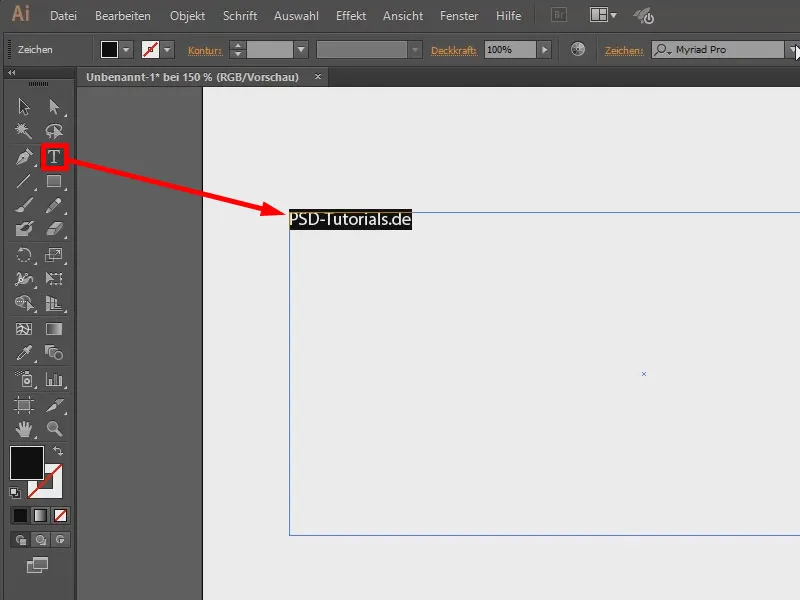
Ctrl+K tuşlarına basarak varsayılan tercihlere erişiyorum. Yazı tipi (1) kısmında ön izlemin büyük olmasını belirleyebilirim (2).
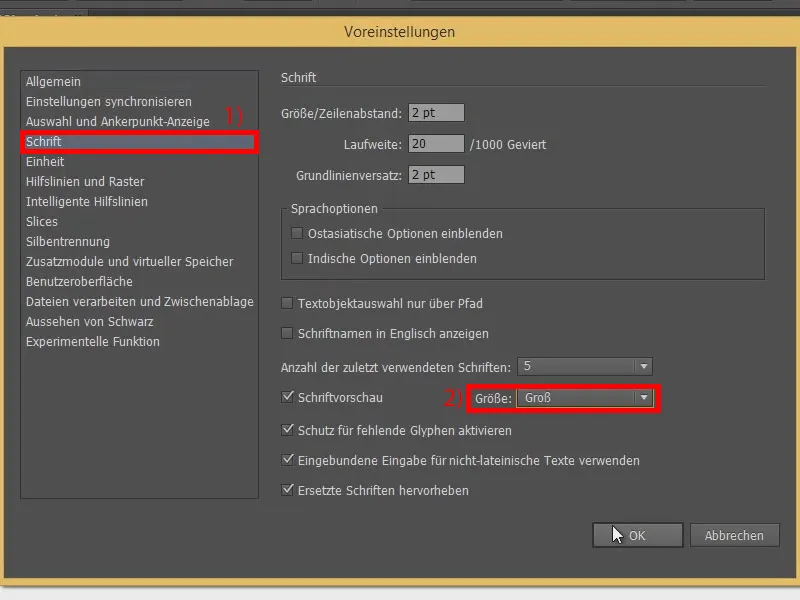
Böylelikle yazı tipi ön izlemesini biraz büyüttüm. Sonra güzel bir yazı tipi seçiyorum, örneğin şu (1). Boyutunu büyütüyorum, Shift-tuşuna basılı tutarak 10'ar adımlarla arttırıyorum (2).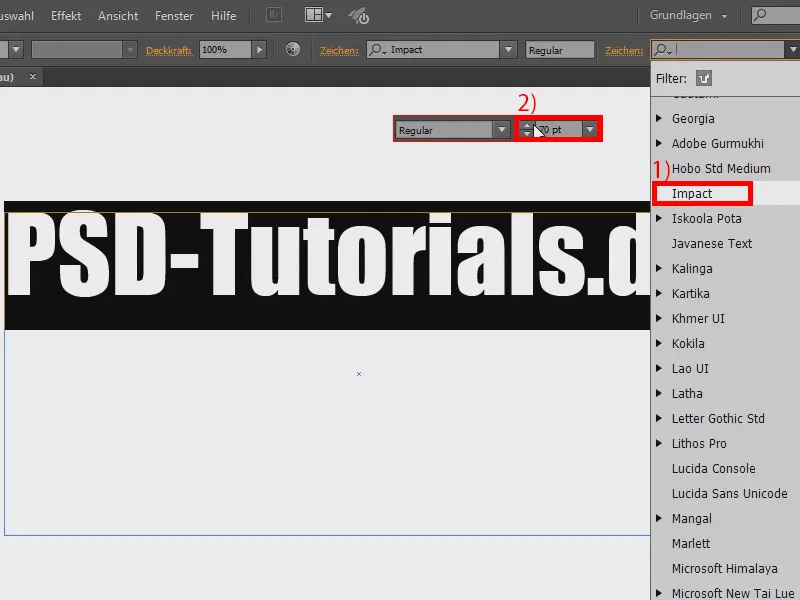
Şimdi bunu döndürebilirim. Ancak bunu yaptığımda sadece metin kutusu döner, metin kendisi dönmez.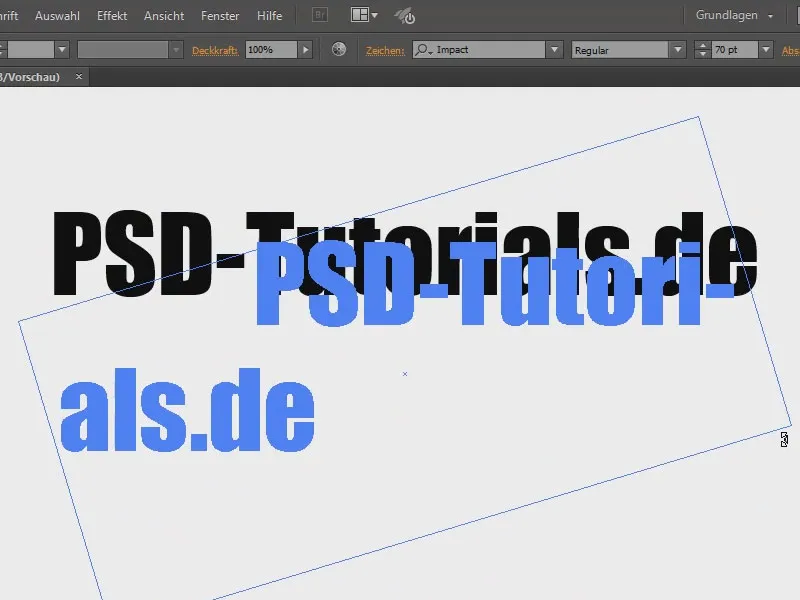
Bu yüzden bunun için Döndürme-Araçını (1) kullanıyorum. Buradan (2) metin kutusunu çift tıklayarak biraz daha küçültebilirim.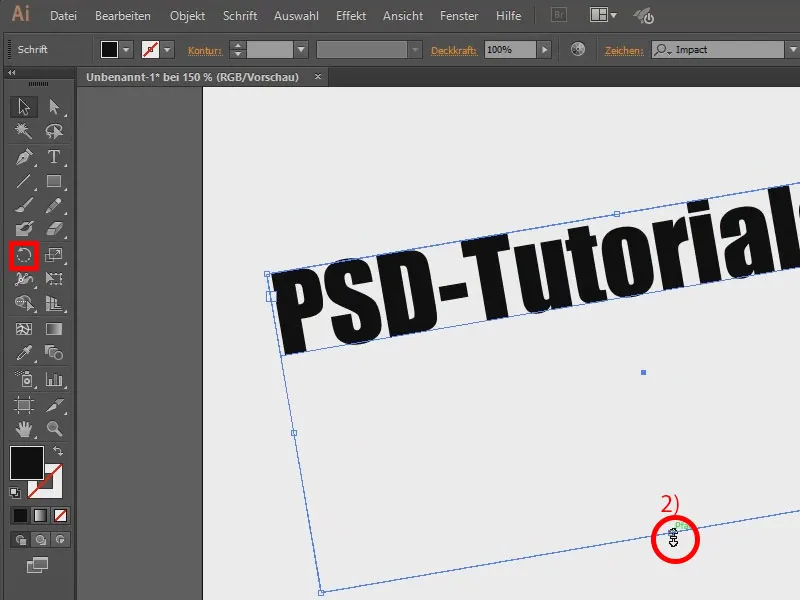
Renge geçelim: Metni Beyaz ile dolduruyorum (1) ve kenar çizgisini Mavi olarak ayarlıyorum (2).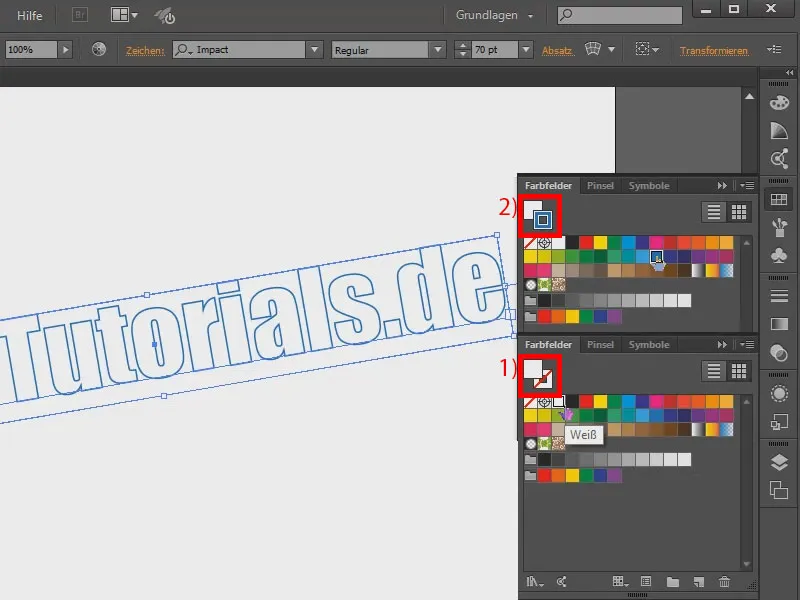
Kenar çizgisi kesikli olacak şekilde ayarlamak istiyorum. Bunun için Kenar-Araçları paneline (1) gidiyorum. Başlangıçta pek bir şey göremem, bu yüzden buradan Seçenekleri Göster (2) seçiyorum. Şimdi daha iyi. Buradan kesikli çizgiyi seçebilirim (3). Hala çok iyi görünmüyor, ancak mesela 2 Pt olarak ayarlarsam (4), daha iyi olur. 1 Pt'te daha ince görünüyor (5). Bu şekilde bırakıyorum. Çizgileri biraz daha belirgin hale getiriyorum ve 2 Pt olarak ayarlıyorum (6).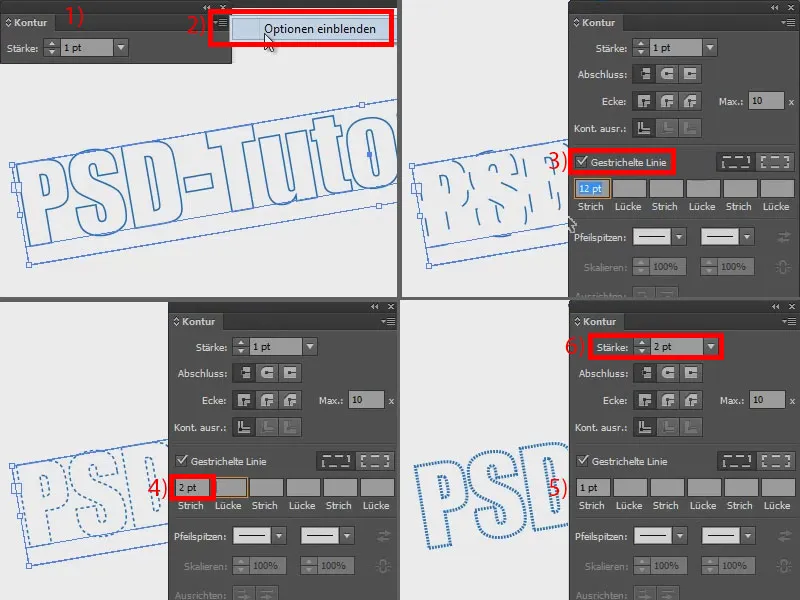
Daha etkileyici gözükmesi için, çift bir kenar çizgisi istiyorum. Bunun için Görünüm-Araçları panelime (1) gidiyor ve Yeni Kenar Eklenmesi (2) seçeneğine tıklıyorum. Bu kenara daha fazla genişlik veriyorum (3) ve rengini Gri olarak ayarlıyorum (4). Şu anda karşılaşılan sorun şu: Gri kenar çizgisi kesikli kenar çizgisini örtüyor (5).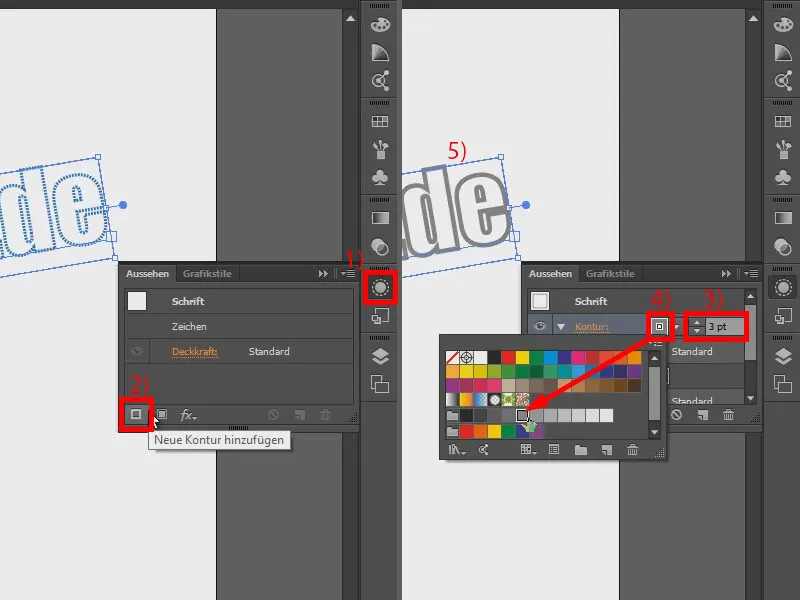
Bunu, Şeffaflık-Araçları paneline giderek çözebilirim ve bunu Çakıştırma olarak ayarlarım. Biraz yaklaştırırım, sonra daha iyi görünecek. Diğer doldurma yöntemleri de denenebilir, Yumuşak Işık, Fark… Ancak benim düşünceme göre, Çakıştırma oldukça iyi uyar.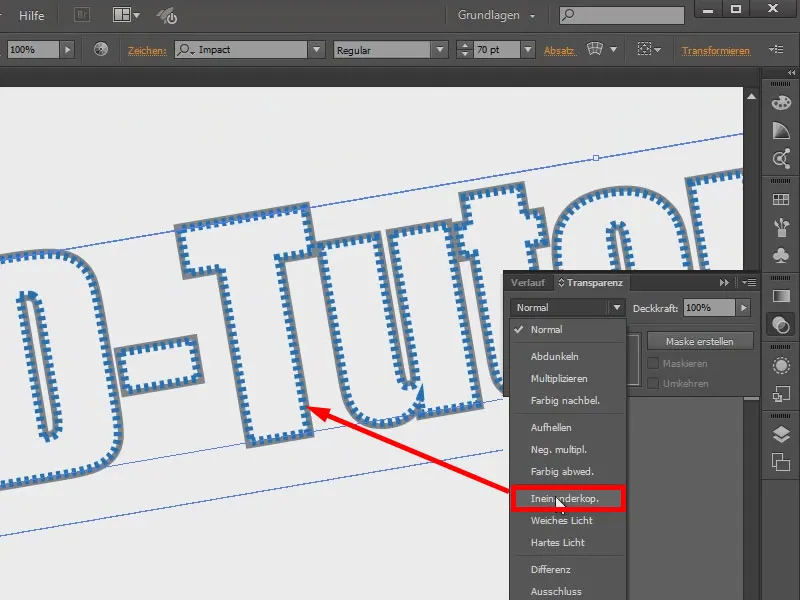
Şimdi biraz daha fazla kenar çizgisi ekleyeceğim.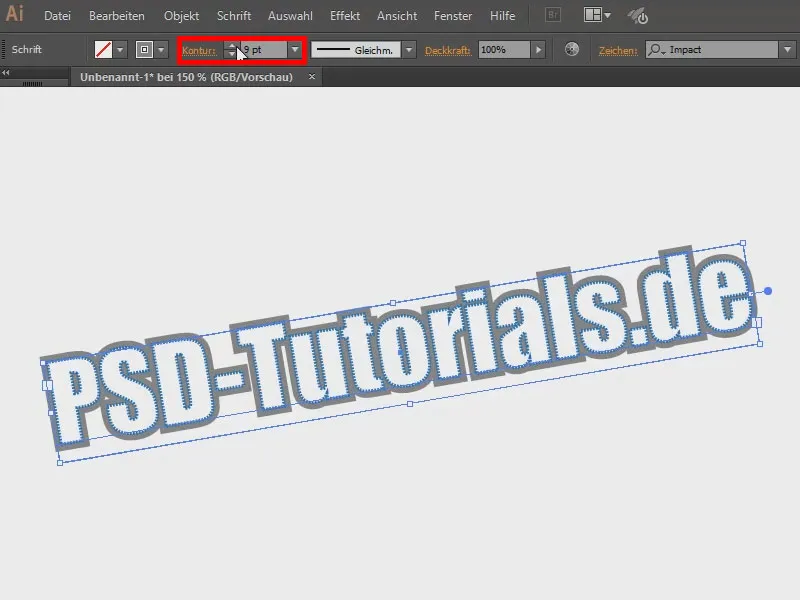
Şimdi bir arka plan eklemek istiyorum. Bir alan (1) oluşturuyorum ve bu alana bir gradyan uyguluyorum. Gradyan-Araçları paneline (2) geçiyorum, Dairesel seçiyorum ve buradan ayar yaparak daha güzel gözükmesini sağlıyorum (3 etkinleştir ve 4 olarak ayarla). Şimdi fare sağ tıklamayla ve Düzenle üzerinden arka plana yerleştiriyorum.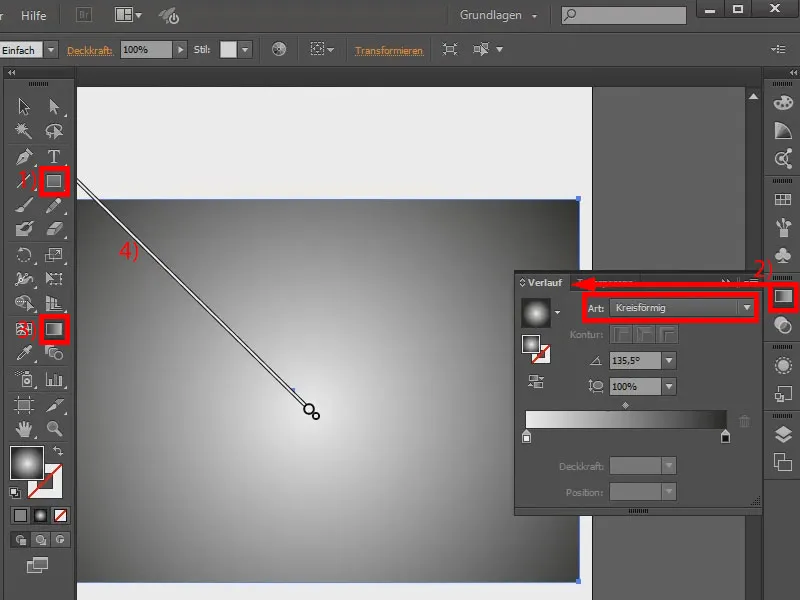
Effekt böylece zaten tamamlandı. Ancak gri kenar çizgisini hemen hemen hiç göremiyorum, çünkü zaten arkaplan gri (1). Bunu değiştirebilirim, şu anda buraya çift tıklarsam (2) ve örneğin güzel bir Yeşil Gradyan alırsam (3). Ancak kenar hala kayboluyor, …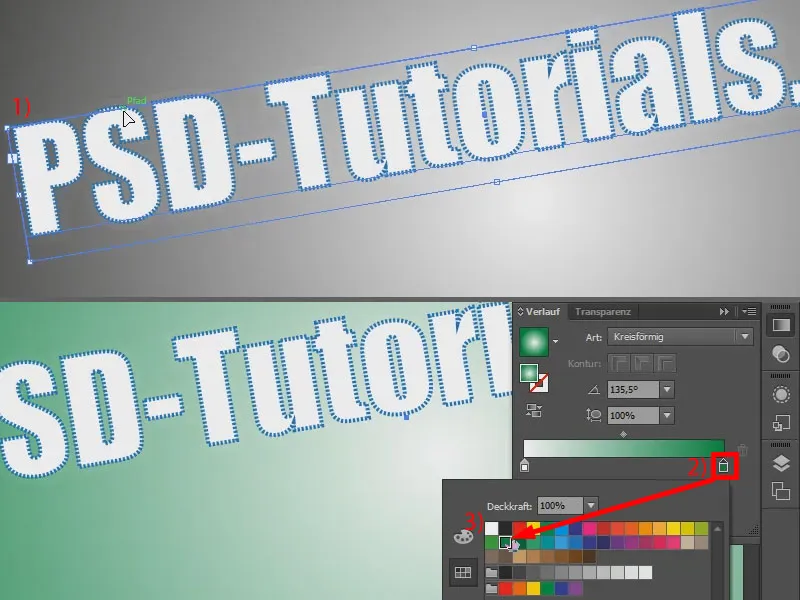
… bu yüzden mesela şimdi burada başka bir renk seçebilirsiniz, mesela böyle bir Mavi.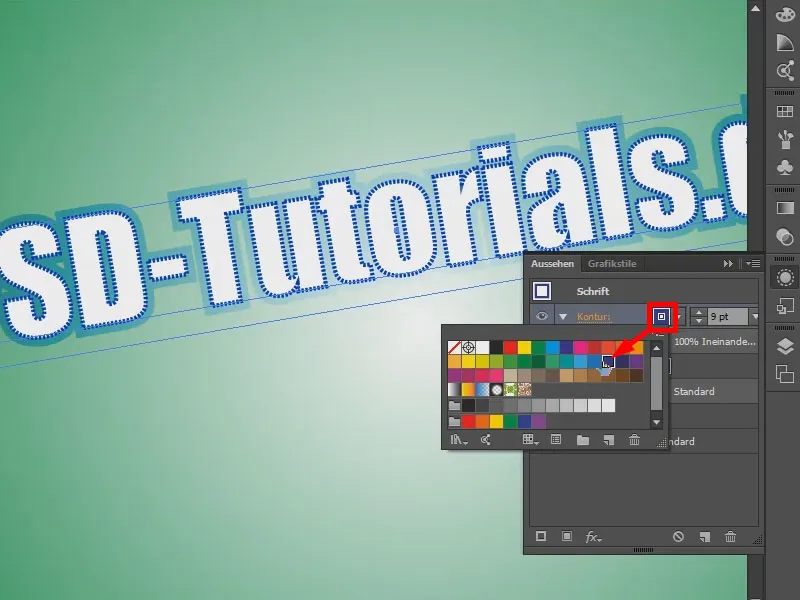
Buraya başka efektler ekleyebilirsiniz. Örneğin: Şu fx-Simgeline (1) tıklar ve Stilize Efektlerinde Karalamayı (2) seçebilirsiniz. Böylece biraz boyanmış bir görüntü elde edersiniz. Yani - birlikte harika metin efektleri oluşturmak için harika şeyler deneyebilirsiniz.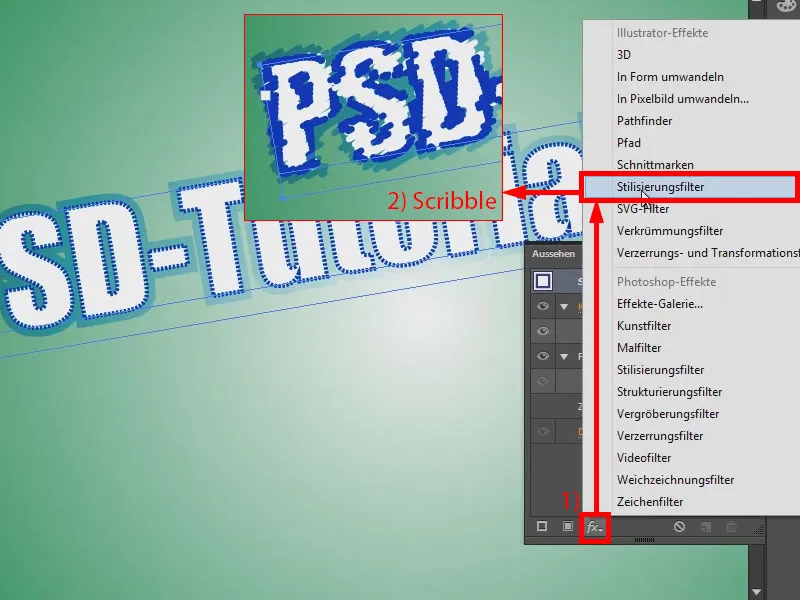
Bir küçük ipucu daha: Yakınlaştığımda, hoş görünmeyen yerler olduğunu görebilirsiniz (1). Bu yüzden buradan İşaretler (2) bölümüne geçerim, …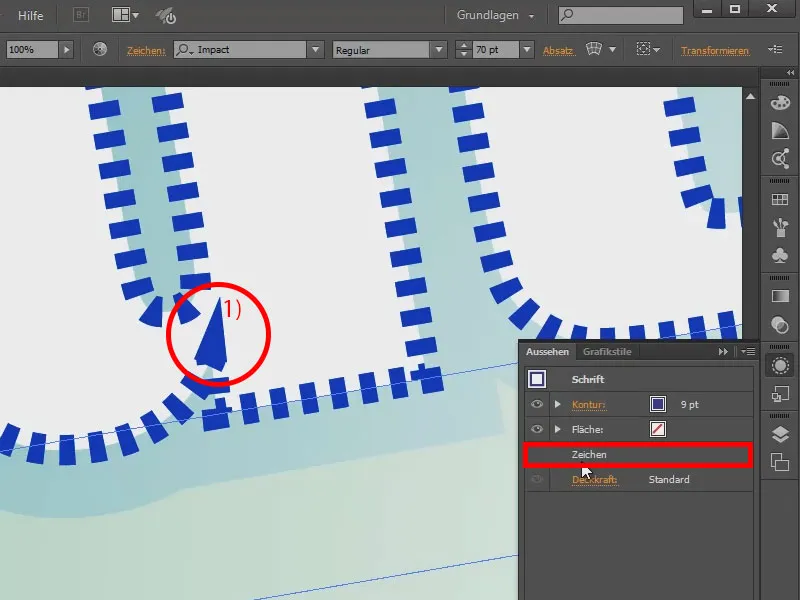
… ve Kenar-Araçları panelinde (1) yuvarlatılmış köşeler istiyorum (2).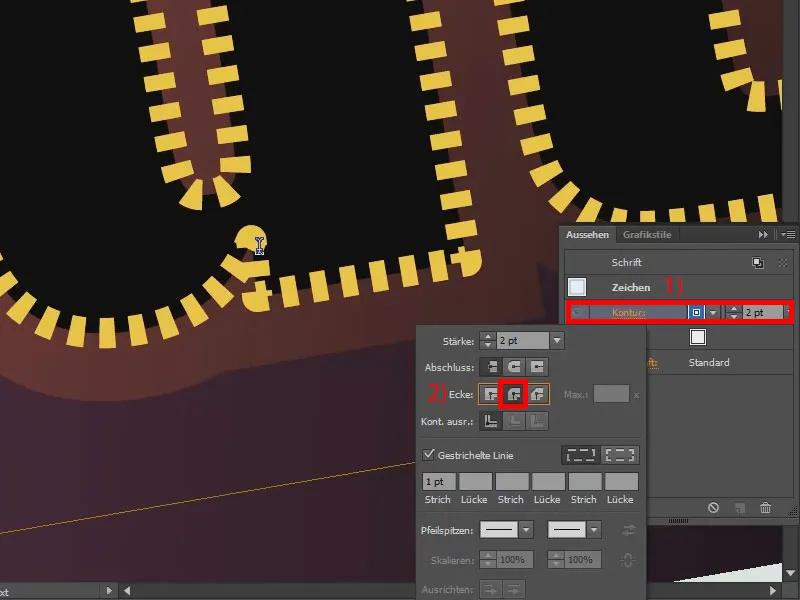
Ya da Düzleştirilmiş Kenar seçeneğini kullanarak, geçiş daha iyi görünebilir.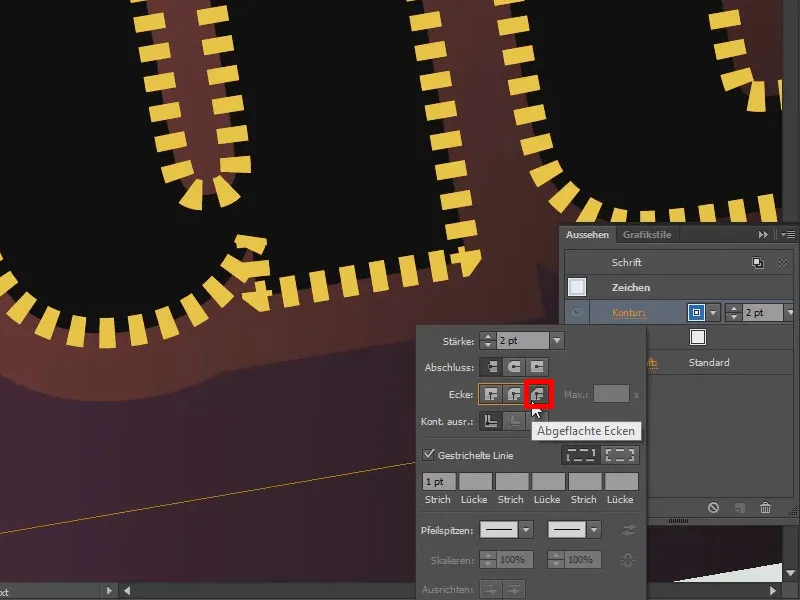
Ayrıca, Çizgi ve Boşluklar parametrelerini beğenene kadar oynayabilirim. Her türlü imkan mevcut.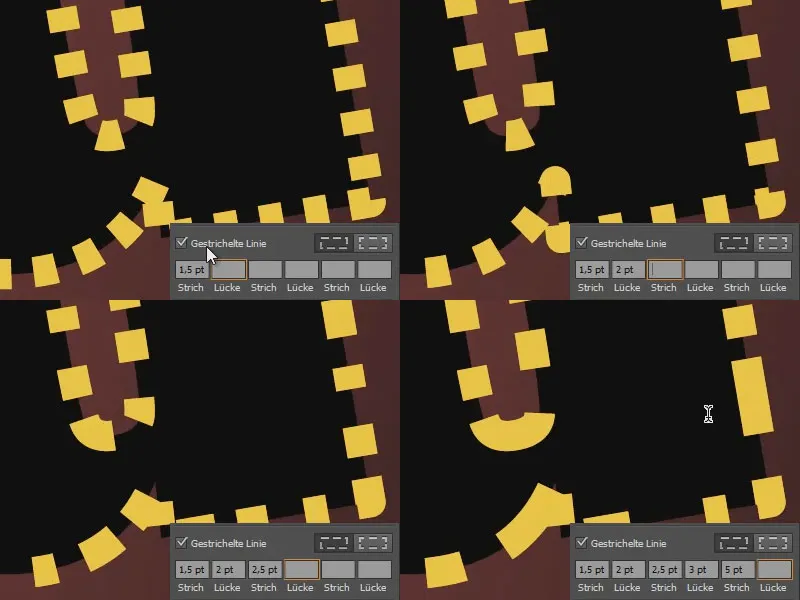
Yani: Deneyin. Gerçekten harika şeyler yapabilirsiniz.